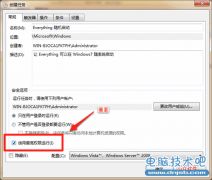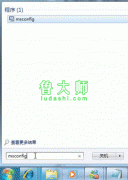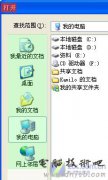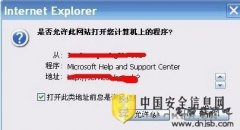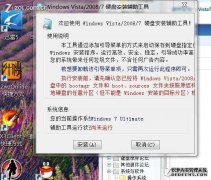Win7实用教程 如何能更改字体显示大小?
发布时间:2013-08-11 19:57:33作者:知识屋
Win7实用教程系列文章 专门解答有关Win7的疑难问题,小到Win7主题、Win7桌面的应用文章,大到购买Win7、Win7安装等的长篇大论文章。力求用最简洁的语言回答初学者提出的问题,希望网友看到之后能举一反三解决问题。本期给大家介绍如何更改字体大小的显示。
问题描述:有的网友的父母上了年纪,视力没有我们年轻人这么好,看着电脑的字吃力!怎么样能把电脑的字把改大一些呢?
问题分析:为了让用户有更好的使用Win7系统,Win7有很多贴心的设计专门为各种用户定做的,就像这种情况,想把字体放大,只要把显示比例扩大,就能达到想要的效果了。
解决方法:在桌面空白地方右键,选择“个性化”。
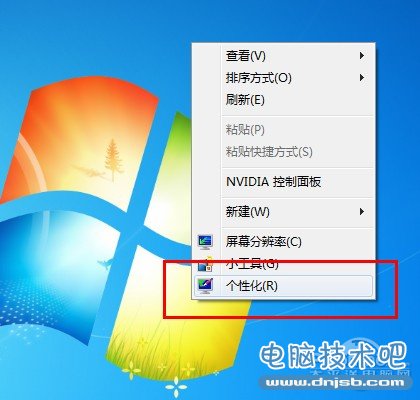
图1
然后在个性化的左下角选择“显示”。
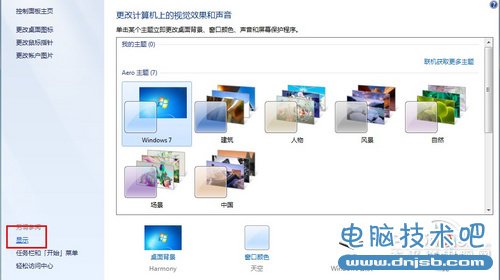
图2
最后,根据你的需要,选择你想要的显示比例就可以了。
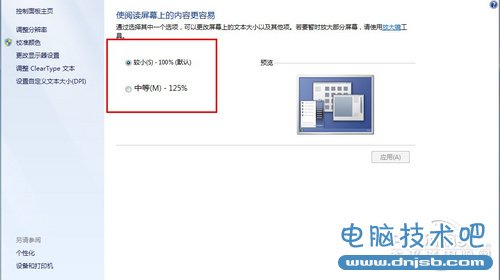
图3
比如,想放大一点,就选择中等125%,然后系统会提示你注销,注销之后,你就会看到字体和图标都放大了,让你的父母看起来更轻松。如图4。(或许这里的图片效果看起来不是很明显,但是你试过就知道是怎么样的了。)
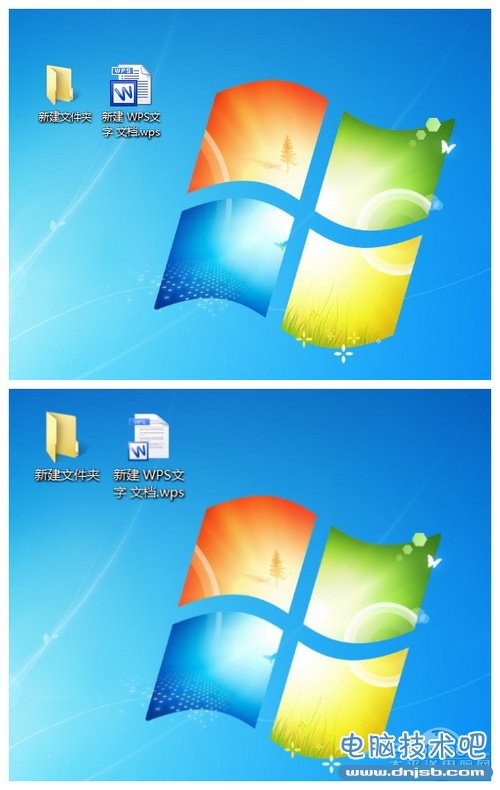
图4 100%与125%的对比图
当然,如果你想放到更大,那里没有适合的选择,你还能自定义放大的比例。在“显示”窗口那里的左边导航栏那里有“设置自定义文本大小”。
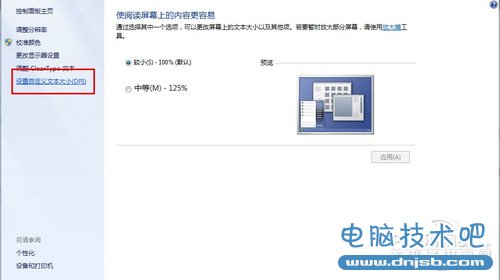
图5
在缩放比例那里选择你想要的缩放比例,如果还是没有你要的比例,那么就手动输入想要的比例吧。
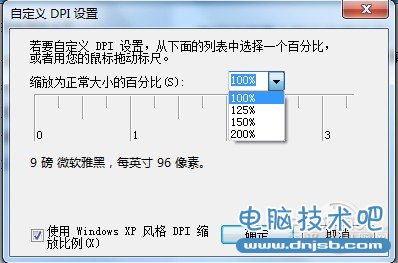
图6
Win7还有很多的贴心功能,专门为各大用户设计。
知识阅读
软件推荐
更多 >-
1
 怎么给固态硬盘装系统?怎么用U盘给固态硬盘装系统
怎么给固态硬盘装系统?怎么用U盘给固态硬盘装系统2013-10-13
-
2
新买的硬盘如何分区?怎么给硬盘分区
-
3
Win7下如何删除hiberfil.sys增加C盘容量
-
4
进入桌面后,提示“未能连接到一个Windows服务”
-
5
怎么用硬盘安装系统?教您硬盘安装XP系统过程图解
-
6
如何修改XP 的开始菜单背景图片
-
7
win7系统efi激活教程:无需efi win7激活工具解决无法分配盘符问
-
8
虚拟机报错: .VMCIDevVMX 重叠I/O操作在进行中
-
9
Windows 7 C盘瘦身
-
10
简单装机教程!教你从零开始装机!